PDF 파일 JPG 무료 변환 방법(pdf to jpg) - 캔바 사이트

"PDF 파일 JPG 무료 변환 방법(pdf to jpg) - 캔바 사이트"
다양한 이유로 PDF파일을 JPG파일로 변환해야 할 필요가 있는 경우가 있습니다.
PDF 파일을 JPG 형식으로 변환하는 방법은 다양하지만, 그 중에서도 캔바(Canva)를 이용한 방법은 간편하고 무료로 사용할 수 있는 장점이 있습니다.
이번 포스팅에서는 캔바를 활용하여 PDF 파일을 JPG 파일로 변환하는 방법을 자세히 소개하겠습니다.
PDF파일 JPG파일로 변환하기
1. 캔바 사이트 접속 및 로그인
- 캔바 웹사이트 접속: 캔바 사이트(https://www.canva.com)로 접속합니다.
- 아래의 링크를 통하면 바로 PDF JPG 변환 페이지로 이동 및 파일 업로드를 진핸할 수 있습니다.
- 로그인: 이미 계정이 있다면 로그인하고, 없으면 회원가입을 합니다. 구글 계정이나 페이스북 계정으로도 간편하게 가입 및 로그인할 수 있습니다.



2. PDF파일 변환
업로드된 PDF파일은 캔바에서 편집할 수 있도록 자동으로 변환이 진행됩니다.
단순히 PDF파일을 이미지 포맷인 JPG파일로 변환하는 것이 아닌 내용을 확인하고 수정 및 편집할 수 있습니다.

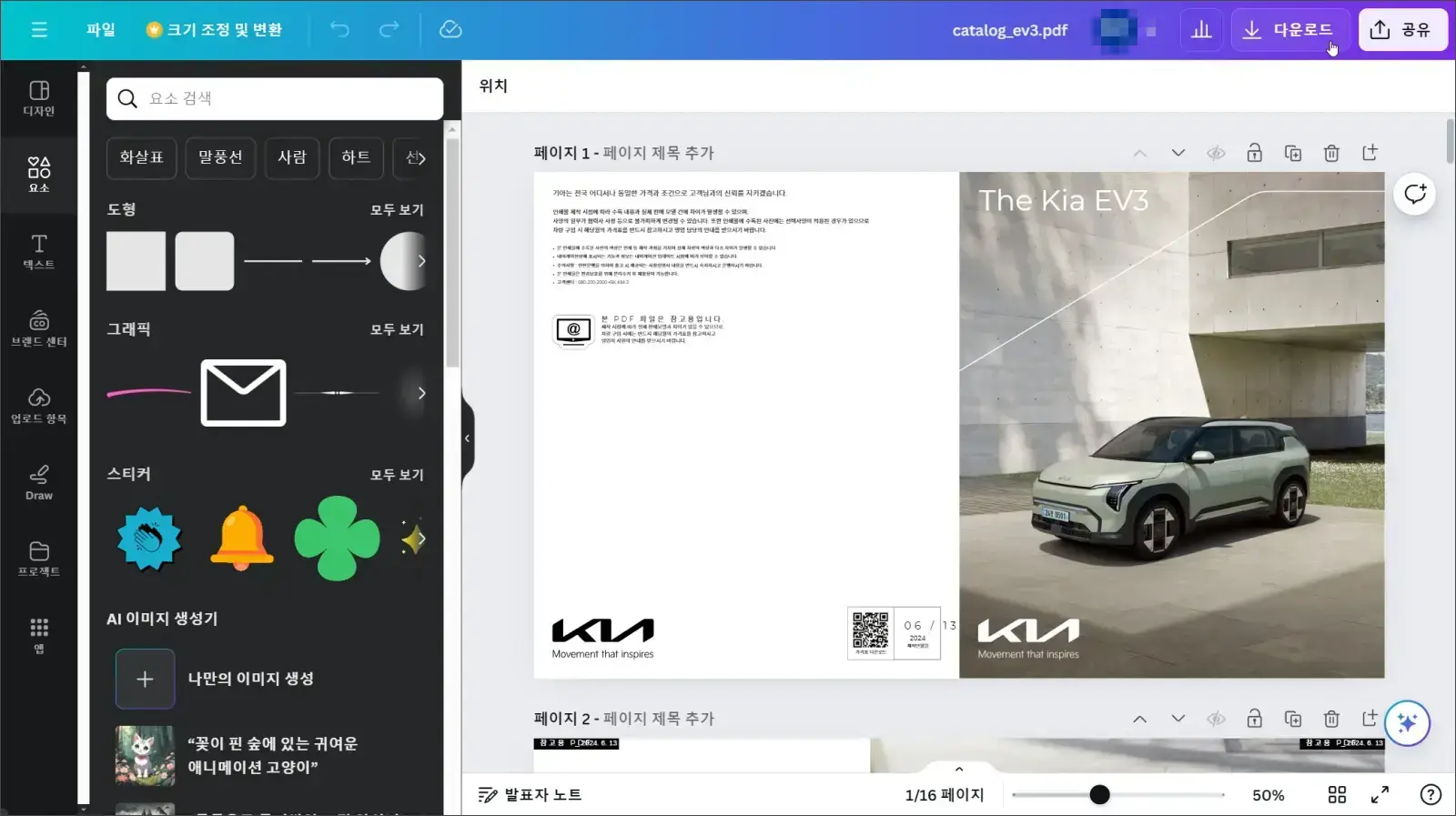
위와 같이 PDF파일의 각 페이지별로 내용 확인 및 편집/수정이 가능합니다.
(일부 폰트의 경우 시스템 폰트로 바뀌어 원본과 다를 수 있습니다.)
3. JPG 파일 다운로드
편집을 마친 PDF파일은 JPG등 다양한 포맷으로 다운로드할 수 있습니다.



PDF파일이 여러 페이지로 구성이 되었을 경우에는 위와 같이 zip 파일로 다운로드를 할 수 있습니다.
파일 다운로드 후 압축을 해제하면 각 페이지별로 변환된 JPG파일을 확인할 수 있습니다.


위의 이미지는 JPG 파일로 변환된 PDF문서의 이미지 입니다.
대부분의 레이아웃은 그 형태를 유지하고 있으며, 일부 폰트의 경우는 시스템 폰트로 변환된 것을 볼 수 있습니다.
4. 추가 팁 및 주의사항
- 화질 설정: 다운로드 시 고화질 옵션을 선택하여 더 나은 품질의 이미지를 얻을 수 있습니다.
- 보안: 캔바에 업로드한 파일은 프로젝트가 완료된 후 삭제하는 것을 추천합니다.
- 다양한 형식 지원: 캔바는 JPG 외에도 PNG, PDF 등 다양한 파일 형식으로 다운로드할 수 있어 유용합니다.
5. 자주 묻는 질문(FAQ)
- PDF를 JPEG로 변환하는 방법은 무엇인가요?
JPG 파일과 JPEG 파일은 동일한 이미지 형식이며, 파일 이름을 변경하여 변경할 수 있는 유일한 차이점은 이름 확장자뿐입니다. 따라서 PDF를 JPEG로 변환하려면 온라인에서 무료 PDF-JPG 변환기를 사용해 매력적인 디자인으로 파일을 편집한 후 JPG 파일로 다운로드하면 됩니다.
- PDF를 JPG로 무료로 변환할 수 있나요?
네. 무료 PDF를 JPG로 변환할 수 있는 다양한 앱 중에서 Canva(캔바) 변환기 도구를 사용해 보세요.
편집기에서 PDF 파일을 JPG로 무료로 변경할 수 있을 뿐만 아니라, 다양한 디자인 기능을 무료로 이용할 수 있습니다.
완벽한 레이아웃을 위한 템플릿 컬렉션에서 선택하세요.
내장된 사진 편집기를 사용하여 이미지를 개선하여 가시성을 높이세요.
캡션을 추가하거나 편집 가능한 텍스트를 조정하여 더 많은 정보를 제공하고 가독성을 높일 수 있습니다.
- PDF 파일을 JPG 형식으로 저장하는 이유는 무엇인가요?
PDF 파일은 텍스트와 이미지가 포함된 문서를 공유하고 볼 때 매우 편리하며, 품질과 작은 파일 크기를 보존할 수 있습니다.
특히 사진첩이나 스캔한 잡지와 같은 이미지의 경우 JPG도 동일한 기능을 제공합니다.
온라인 도구에서 PDF를 JPG로 쉽게 변환하고 이메일, SNS 게시물 또는 웹사이트에 넣어 디자인을 공유할 수 있습니다.
"PDF 파일 JPG 무료 변환 방법(pdf to jpg) - 캔바 사이트"
PDF 파일을 JPG로 변환하는 이유
PDF 파일을 JPG 형식으로 변환하는 이유는 매우 다양합니다.
각 상황과 필요에 따라 PDF를 이미지 파일로 변환하는 것이 더욱 유용할 수 있습니다.
아래에서는 PDF 파일을 JPG로 변환하는 주요 이유들을 살펴보겠습니다.
1. 이미지 형식의 간편함
PDF 파일은 문서 형식으로 다루기 편리하지만, 특정 상황에서는 이미지 형식이 더 유용합니다.
예를 들어, 웹 페이지나 블로그에 문서를 삽입할 때, JPG 형식의 이미지는 쉽게 삽입되고 다양한 브라우저에서 즉시 표시될 수 있습니다.
2. 호환성 향상
대부분의 기기가 PDF 포맷을 지원하지만 모든 기기나 소프트웨어가 PDF 파일을 지원하는 것은 아닙니다.
특히 모바일 기기에서는 PDF 파일을 열기 위한 추가 애플리케이션이 필요할 수 있습니다.
반면, JPG 형식의 이미지는 거의 모든 디바이스에서 기본적으로 지원됩니다.
3. 빠른 로딩 속도
이미지 파일은 PDF 파일보다 로딩 속도가 빠릅니다.
특히 웹사이트에 파일을 업로드할 때, JPG 파일은 빠르게 로드되어 사용자 경험을 향상시킬 수 있습니다.
이는 특히 이미지가 많은 웹 페이지나 포트폴리오 사이트에 유용합니다.
4. 특정 부분 사용 용이
PDF 문서의 특정 페이지나 부분을 따로 사용하고자 할 때, 이를 이미지 파일로 변환하면 필요한 부분만 쉽게 추출하여 사용할 수 있습니다.
예를 들어, 발표 자료나 보고서의 일부분을 다른 문서에 삽입하고자 할 때 유용합니다.
5. 소셜 미디어 공유
소셜 미디어 플랫폼에서는 PDF 파일을 직접 공유하기 어렵습니다.
반면, JPG 형식의 이미지는 페이스북, 인스타그램, 트위터 등 다양한 소셜 미디어에서 쉽게 공유할 수 있습니다.
따라서 문서 내용을 이미지로 변환하여 더 많은 사람들에게 전달할 수 있습니다.
6. 보안 및 편집 방지
PDF 파일은 수정하기 쉽지 않지만, 그래도 편집 가능한 파일 형식입니다.
그러나 JPG 형식의 이미지는 수정이 훨씬 어렵기 때문에, 중요한 문서나 데이터의 내용을 보호하고자 할 때 유용합니다.
7. 인쇄 및 배포 용이
인쇄물로 배포할 때, JPG 파일은 고해상도로 인쇄가 가능하며, 크기 조절이 용이합니다.
이를 통해 다양한 크기의 인쇄물(포스터, 전단지 등)을 제작할 수 있습니다.
결론
PDF 파일을 JPG 형식으로 변환하는 것은 다양한 상황에서 실용적입니다.
캔바를 이용하면 PDF 파일을 간편하게 JPG 형식으로 변환할 수 있습니다.
무료로 제공되는 다양한 편집 도구를 활용하여 원하는 이미지를 쉽게 얻을 수 있으며, 고화질의 이미지 다운로드가 가능합니다.
이 방법을 통해 PDF 파일을 효율적으로 변환하고, 다양한 작업에 활용해보세요!
PDF to JPG 변환 방법 PDF 문서 이미지로 저장하기
"PDF to JPG 변환 방법 PDF 문서 이미지로 저장하기" 대표적인 문서 포맷인 PDF 파일은 여러 분야에서 자주 사용됩니다. 가끔 이 PDF 문서를 이미지 포맷인 JPG 파일 등으로 변환해야 할 경우가 발생하
foxcg.com
PDF 문서 텍스트, 이미지 수정하는 방법 - 아크로뱃 PDF 내용 수정
"PDF 문서 텍스트, 이미지 수정하는 방법 - 아크로뱃 PDF 내용 수정" Adobe PDF 문서의 내용을 추가하거나 수정하려면 보통 사용하는 방법이 Illustrator 에서 PDF문서을 불러오거나, 원본데이터로 다시 PD
foxcg.com
PDF JPG 변환 프로그램 #1 - 아크로뱃(Adobe Acrobat Pro) 이용
"PDF JPG 변환 프로그램 #1 - 아크로뱃(Adobe Acrobat Pro) 이용" PDF(Portable Document Format) 이동이 가능한 문서의 표준 형식 입니다.어도비 시스템즈(Adobe Systems)에서 개발한 전자 문서 형식으로 일반 문서 및
foxcg.com
"이 포스팅은 쿠팡 파트너스 활동의 일환으로, 이에 따른 일정액의 수수료를 제공받습니다."








댓글